-
概要
-
はじめに
-
アセンブリ
-
設定(ヘッドセットとコントローラー)
-
設定(プレイエリア)
-
基本
-
-
スクリーンショット、ファイル、アプリを管理する
-
VIVEマネージャーを使用する
-
コンテンツの共有とストリーミング
-
設定
-
VIVE XR Eliteビジネス向け
-
ソリューションと FAQ
-
一般
-
ハードウェア
-
アプリとコンテンツ
-
タッチコントロールとは?
タッチコントロールを使用すると、指で直接システム画面に触れることで、仮想的なタッチスクリーンのように操作することができます。
タッチコントロールがオンの状態でも、コントローラーを使用してシステム画面を操作することができます。
注意: タッチコントロールは現在ベータ機能として利用可能です。
タッチコントロールを有効にする方法は次のとおりです:
- ホームから、設定を選択します。
- 詳細 > ベータ機能を選択します。
-
タッチコントロールをオンにします。
画面が開いている場合(システムダッシュボードのライブラリや設定画面など)は、目の前に表示されます。
タッチコントロールの使用方法は次のとおりです:
- アイテムを選択する
- 指を使って:アイテムをタップして選択します。
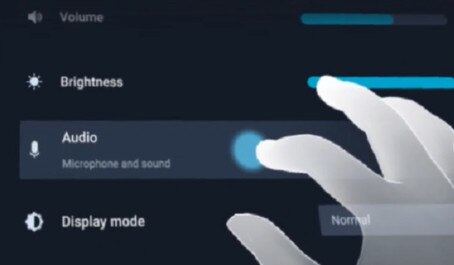
- コントローラーを使って:カーソルを選択したいアイテムに移動させ、トリガーを押します。
- 指を使って:アイテムをタップして選択します。
- 画面をスクロールする
- 指を使って:画面を上下にスワイプします。
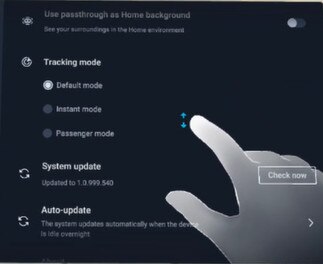
- コントローラーを使って:トリガーを長押しながら、コントローラーを上下に動かします。
- 指を使って:画面を上下にスワイプします。
- 画面を移動する手またはコントローラーを使用して:手またはコントローラーからのビームを画面の端に向け、境界線と方向矢印アイコンが表示されるまで待ち、画面を目的の位置にドラッグします。
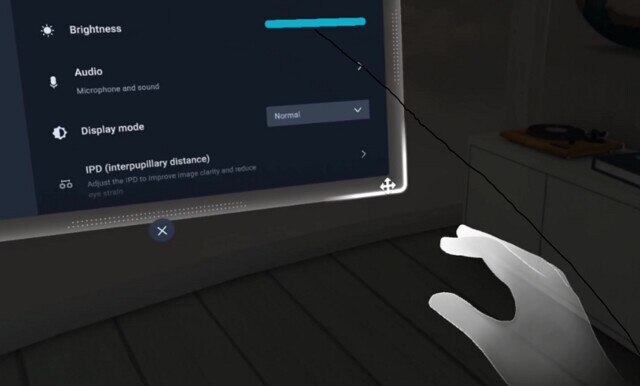
参考になりましたか?
はい
いいえ
送信
ありがとうございました!フィードバックをいただければ、お役立ち情報の提供を改善してまいります。